
画面のロックはWindows キー + L。しかし、これではモニターはオフにはならない。
Windwosコンピューターには、キーボードショートカットでモニターの電源を切る方法は存在しない。
この記事ではモニターの電源をショートカットキーで落とせるようにする方法を紹介しよう。
なお、この操作にはスクリプトや面倒なレジストリの設定は不要だ。
5分もあれば作成できる
NirCmdのインストール
ショートカットの作成
NirCmdのインストール

NirCmdはハードウェア制御(光学ドライブ、モニター制御、音量調整)を行うための無料のユーティリティだ。
まずは、このアプリケーションのダウンロードを行う。
英語のページだが、心配ご無用。英語の知識が必要となる操作はない。このページの一番下の「Download NirCmd 64-bit」をクリックしよう。
適当なところにダウンロードしてファイルを展開する。
展開したフォルダーには、3つのファイルが入ってるハズ。
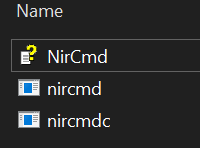
このnircmdファイルを邪魔にならないような場所に移動させる。
この記事では、ユーザーフォルダー(aiden)にcmdフォルダーを作成して、そこに配置するものとする。パス:C:\Users\aiden\cmd\nircmd。
後でショートカットを作成して場所を指定するのでわかりやすい場所を選ぶ。
下準備はこれでOK。
ショートカットファイルの作成
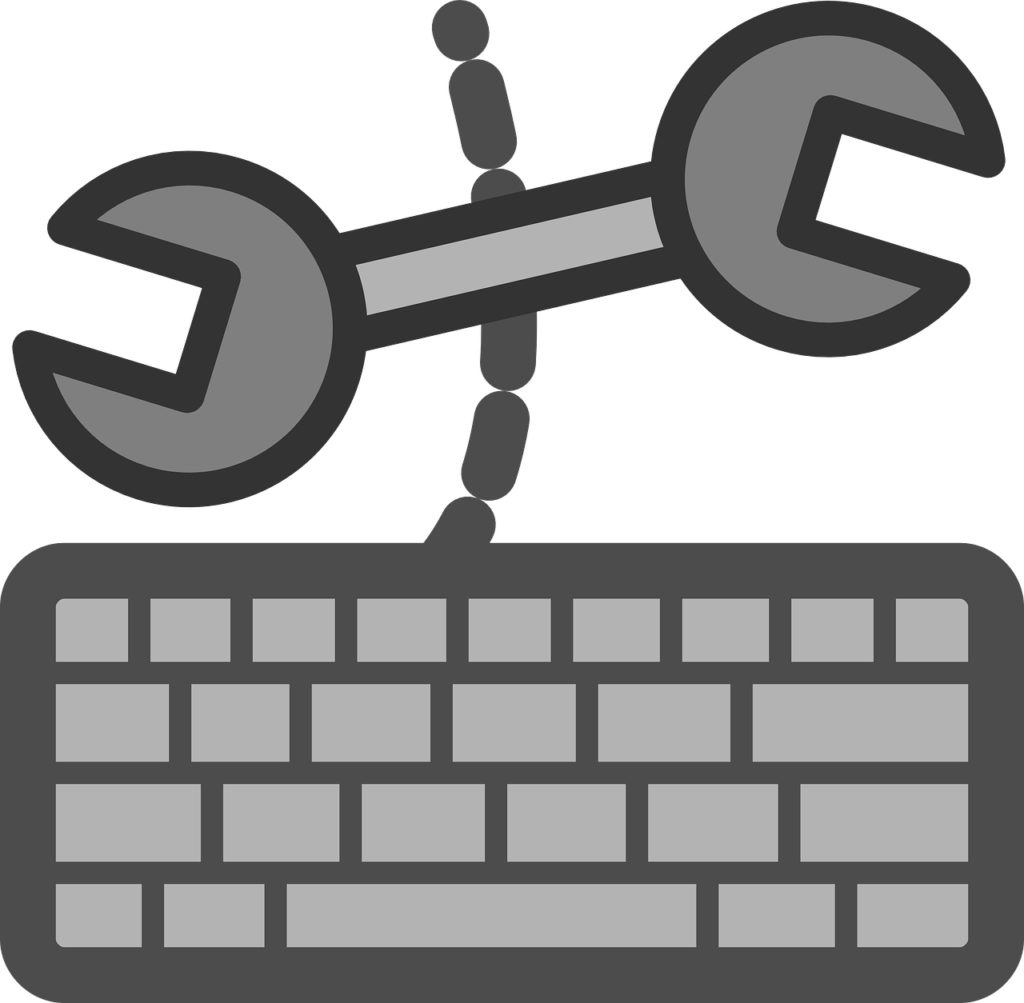
先ほど移動したnircmd.(exe)ファイルを右クリックして [ショートカットの作成] (create shortcut) をクリックしよう。
ショートカットが作成できたら、そのショートカットをデスクトップ等に移動する。
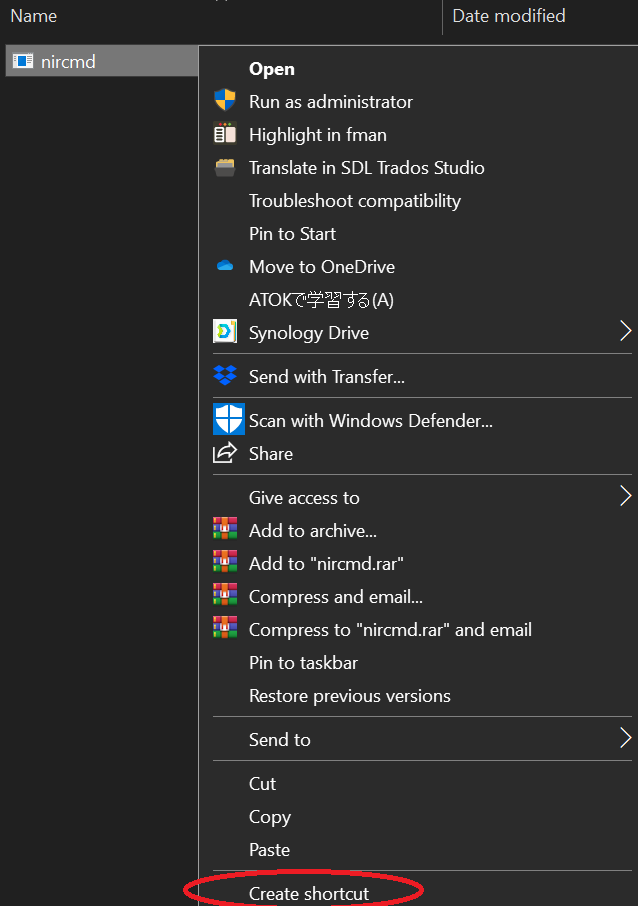
次に、移動したショートカットを右クリックして [プロパティ] (プロパティ) をクリックする。
すると、[ショートカットプロパティ] (Shortcut Properties) が表示される。
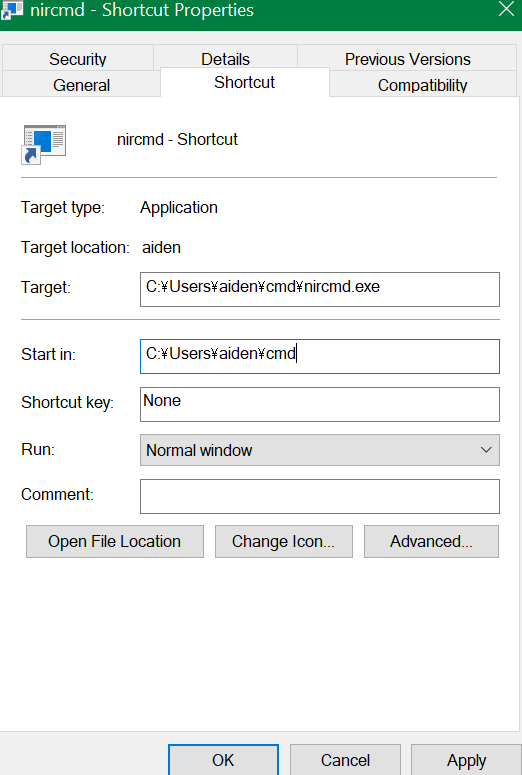
ここでは、いくつか情報を確認しておく。
ターゲット(Target):はnircmdファイルの場所が指定されている。この記事では「C:\Users\aiden\cmd\nircmd.exe」。次に、作業フォルダー(Start In)はファイルが置かれてるフォルダーの場所が指定されている。
ターゲット(Target)の既存の指定の後にディスプレイをオフにするコマンドを入力する。
Start In: C:\Users\aiden\cmd\nircmd.exe wait 500 monitor off
この500はモニターがオフになるまでの時間(ミリ秒)を意味する。500であれば、0.5秒、1000であれば1秒となる。500くらいが無難だろう。
次に、[ショートカットキー] (Shortcut Key) を追加する。デフォルトではNone(なし)になっているが、この記事ではCtrl + Alt + 1を割り当てるものとする。これは任意のものに変更して問題ない。
Shortcut key: Ctrl + Alt + 1
[ショートカットキー] (ショートカットキー) の入力ボックスをクリックしてショートカットを押すと自動的に入力される。
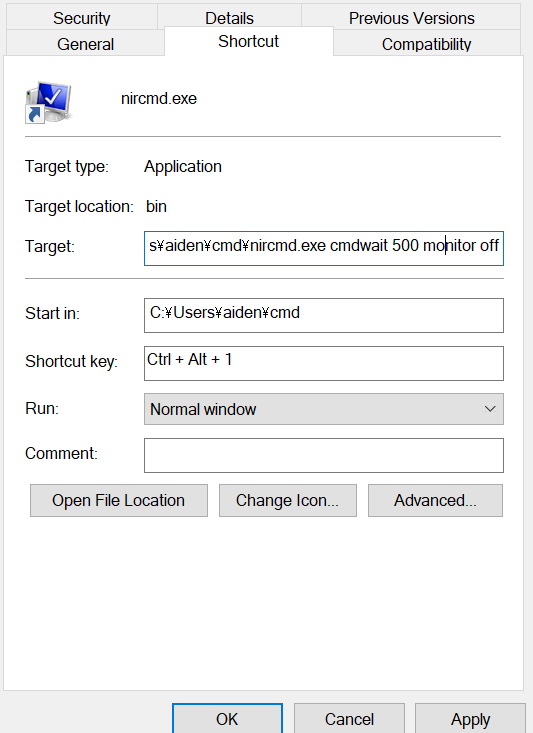
入力したら [適用] (Apply) をクリックして [OK] をクリックして終了。
使い方
これまでの作業が完了すれば、あとは指定したショートカットを押すだけでモニターの電源が落ちるようになる。
復帰するには任意のキーを押すか、マウスを動かせばよい。
さいごに
悪用しないように…。



コメント